Machen Sie Text in Publisher vertikal
Sie können die Richtung von Text innerhalb eines Textfelds oder einer Form ändern, sodass er vertikal statt horizontal fließt. Sie können WordArt auch verwenden, um eine vertikale Textzeile zu erstellen, in der Buchstaben von oben nach unten übereinander gestapelt sind.
Lassen Sie Text innerhalb eines Textfelds oder einer Form vertikal fließen
Sie können die Richtung von Text innerhalb eines Textfelds oder einer Form ändern, sodass er vertikal statt horizontal fließt.
Wählen Sie im Textfeld oder in der Form den Text aus, der vertikal fließen soll.
Klicken Sie auf der Registerkarte Format der Textfeldtools auf Textrichtung .
Wenn Sie möchten, dass Ihr Text in die andere Richtung geht (von unten nach oben statt von oben nach unten), ziehen Sie den Drehpunkt für das Textfeld oder die Form, bis die Textrichtung umgekehrt ist.
Möglicherweise müssen Sie die Form Ihres Textfelds oder Ihrer Form ändern, um den gewünschten Effekt zu erzielen.
Hinweis: Wenn Sie mit einem leeren vertikalen Textfeld beginnen möchten, klicken Sie auf Einfügen > Vertikales Textfeld zeichnen und geben Sie dann Ihren Text ein.
Stapeln Sie Text mithilfe von WordArt vertikal
Sie können WordArt verwenden, um eine vertikale Textzeile zu erstellen, in der Wörter oder Buchstaben von oben nach unten übereinander gestapelt sind.
Klicken Sie auf der Registerkarte Einfügen auf WordArt .
Wählen Sie einen Stil aus der Galerie aus und klicken Sie dann auf OK .
Geben Sie im Dialogfeld „ WordArt-Text bearbeiten " den gewünschten Text ein, der wie gewünscht gestapelt ist (drücken Sie nach jedem Wort oder Buchstaben die EINGABETASTE), und klicken Sie dann auf OK .
Tipp: Wenn Sie einen gestapelten Texteffekt mit normalem Text erstellen möchten, können Sie Textfelder erstellen, die so schmal wie die Breite eines einzelnen Zeichens sind.
In diesem Artikel
Lassen Sie Text innerhalb eines Textfelds oder einer AutoForm vertikal fließen
Sie können die Richtung von Text in einem Textfeld oder einer Autoform ändern, sodass er vertikal statt horizontal fließt.
Wählen Sie im Textfeld oder in der AutoForm den Text aus, der vertikal fließen soll.
Klicken Sie im Menü Format auf Textfeld oder AutoForm und dann auf die Registerkarte Textfeld .
Aktivieren Sie das Kontrollkästchen Text in AutoForm um 90° drehen .
Wenn Sie möchten, dass Ihr Text in die andere Richtung geht (von unten nach oben statt von oben nach unten), ziehen Sie den Drehpunkt für das Textfeld oder die Form, bis die Textrichtung umgekehrt ist.
Möglicherweise müssen Sie die Form Ihres Textfelds oder Ihrer Form ändern, um den gewünschten Effekt zu erzielen.
Stapeln Sie Text mithilfe von WordArt vertikal
Sie können WordArt verwenden, um eine vertikale Textzeile zu erstellen, in der Buchstaben von oben nach unten übereinander gestapelt sind.
Klicken Sie auf der Symbolleiste Objekte auf WordArt einfügen
 .
. Klicken Sie in der WordArt-Galerie unter WordArt-Stil auswählen auf einen der vertikalen WordArt-Effekte und dann auf OK .
Geben Sie im Dialogfeld WordArt-Text bearbeiten den gewünschten Text ein und klicken Sie dann auf OK .
Tipp: Wenn Sie einen gestapelten Texteffekt mit normalem Text erstellen möchten, können Sie Textfelder erstellen, die so schmal wie die Breite eines einzelnen Zeichens sind.
Öffnen Sie die Symbolleiste Objekte
Klicken Sie im Menü Ansicht auf Symbolleisten und dann auf Objekte .
Die Standardposition der Symbolleiste „ Objekte " befindet sich neben dem Aufgabenbereich.
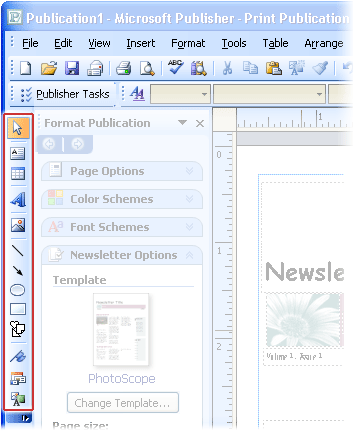
Hinweis: Sie können die Symbolleiste „ Objekte " verschieben, indem Sie auf die Schaltfläche „Abdocken" zeigen  und ziehen Sie die Symbolleiste an die gewünschte Stelle.
und ziehen Sie die Symbolleiste an die gewünschte Stelle.
No comments:
Post a Comment